Выравниваем студийный фон в Adobe Photoshop
Многие из нас, фотографов и ретушеров, сталкивались с проблемой неровного или загрязнённого студийного фона. Причин тому масса, но все они и не важны в разрезе этой статьи. В результате мы всё равно получим идеально ровный фон, затратив минимум усилий.
Не спорю, что существует множество приёмов, как достичь необходимого результата, однако я использую уже много лет один и тот же — его и покажу.
Не спорю, что существует множество приёмов, как достичь необходимого результата, однако я использую уже много лет один и тот же — его и покажу.
Этап 1. Выделение героя съёмки
Перед началом работы создаём копию исходного слоя, используя, например, горячие клавиши Ctrl+J (cmd+J на macOS). Выделяем копию слоя.
Для того чтобы отделить героя съёмки от фона мы можем использовать несколько инструментов: Лассо (Lasso Tool), Перо (Pen Tool) или Быстрое выделение (Quick Selection Tool). На последнем я и предлагаю остановить свой выбор.
Выбрав Быстрое выделение (Quick Selection Tool), мы можем или самостоятельно выделить модель, или довериться программе, нажав на кнопку Выбрать объект (Select Subject).
Для того чтобы отделить героя съёмки от фона мы можем использовать несколько инструментов: Лассо (Lasso Tool), Перо (Pen Tool) или Быстрое выделение (Quick Selection Tool). На последнем я и предлагаю остановить свой выбор.
Выбрав Быстрое выделение (Quick Selection Tool), мы можем или самостоятельно выделить модель, или довериться программе, нажав на кнопку Выбрать объект (Select Subject).
Если выделение получилось неидеальным, его всегда можно доделать. Иконка с «+» добавляет участки в выделение, с «-» — убирает. Работая в режиме добавления («+»), вы можете быстро включить исключение выделения, зажав клавишу Alt на клавиатуре.
Получив выделение героя съёмки, мы для перестраховки расширим границы выделения, для этого переходим: Выделение — Модификация — Расширить (Select — Modify — Expand). В появившемся окне выбираем расширение на 30 пикселей (Значение зависит от исходного размера фотографии).
Сохраняем получившееся выделение: Выделение — Сохранить выделенную область (Select — Save Selection). Оно нам ещё понадобится.
Этап 2. Заливаем фон
Не сбрасывая выделение, продолжаем работу. Нам нужно удалить героя съёмки из фотографии (Да-да, я не ошибся, действительно удалить!) для дальнейшего придания однородности фону.
Переходим во вкладку Редактирование (Edit) и там в зависимости от версии вашей программы Adobe Photoshop: или Выполнить заливку (Fill), или Заливка с учётом содержимого (Content-Aware Fill). Мы остановимся на втором варианте.
Переходим во вкладку Редактирование (Edit) и там в зависимости от версии вашей программы Adobe Photoshop: или Выполнить заливку (Fill), или Заливка с учётом содержимого (Content-Aware Fill). Мы остановимся на втором варианте.
Разница между ними в том, что команда Выполнить заливку (Fill) не имеет тонких настроек, зачастую результат её работы непредсказуем. А отдельная команда Заливка с учётом содержимого (Content-Aware Fill) поддаётся подстройке под необходимый результат.
После выполнения этой команды мы получаем три слоя: исходную картинку, её копию, выделение модели с заполнением фоном.
Три слоя: нижний — исходная картинка, средний — копия исходной картинки (Средний слой-копия исходного будет только в случае использования команды Заливка с учётом содержимого), верхний — выделение модели с заполненным фоном
Выделяем верхний и средний слой, используя клавишу Ctrl (cmd на macOS), совмещаем их: Ctrl + E (cmd + E на macOS). В результате получаем исходную картинку на нижнем слое и на верхнем — заполненный фон.

Два слоя: нижний — исходная картинка, верхний — заполненный фон
Этап 3. Выравниваем фон
Это, пожалуй, самый простой этап из всей инструкции. Мы будем выравнивать фон в два шага:
— Убираем волнистость. Фильтр — Шум — Пыль и царапины (Filter — Noise — Dust & Scratches). В открывшемся окне ставим большие значения радиуса до визуального разглаживания фона. В нашем примере это 200.
— Убираем волнистость. Фильтр — Шум — Пыль и царапины (Filter — Noise — Dust & Scratches). В открывшемся окне ставим большие значения радиуса до визуального разглаживания фона. В нашем примере это 200.
Если на вашем фоне нет волнистости, но имеется мелкий мусор и т. д., попробуйте выставить меньшие значения радиуса и немного увеличить значение Изогелия (Threshold).
— Дополнительно размываем. Фильтр — Размытие — Размытие по Гауссу (Filter — Blur — Gaussian Blur), в открывшемся окне ставим большие значения радиуса. В нашем примере — 100.
Этап 4. Совмещаем исходную фотографию и фон
Финальное действие — вернуть нашего героя съёмки в изображение. Для этого создаём маску на слое с размытым фоном.
Создаём маску при выделенном слое с размытым фоном
Далее, переходим в Изображение — Внешний канал (Image — Apply Image). В открывшемся окне устанавливаем параметры, как на скриншоте ниже (2 слайд), и нажимаем ОК.
Если полученное выравнивание слишком сильное, можно снизить Непрозрачность (Opacity) до 60-70% у слоя с фоном.
Если вы работаете с 8-битным изображением, можно получить постеризацию (волны на фоне). Что это – я рассказываю в этой статье: tvor4machine.ru/blog/8vs16-bit. Панацеи (метода, который сделает идеально) не существует. Но есть интересные варианты от Саши Чалдряна: liveclasses.ru/course/photo/three_life_hacks_for_retouching. Урок «Работа со студийным фоном» доступен к просмотру БЕСПЛАТНО! Перезаписывать его не вижу смысла, так как полностью согласен с первоисточником. Приятного просмотра!
Если вы работаете с 8-битным изображением, можно получить постеризацию (волны на фоне). Что это – я рассказываю в этой статье: tvor4machine.ru/blog/8vs16-bit. Панацеи (метода, который сделает идеально) не существует. Но есть интересные варианты от Саши Чалдряна: liveclasses.ru/course/photo/three_life_hacks_for_retouching. Урок «Работа со студийным фоном» доступен к просмотру БЕСПЛАТНО! Перезаписывать его не вижу смысла, так как полностью согласен с первоисточником. Приятного просмотра!
~
Если хотите поддержать автора донатом, вам сюда: tvor4machine.ru/donate
Если у вас есть качественный и интересный, по вашему мнению, нашей аудитории материал, присылайте его на email: hello@tvor4machine.ru.
Если у вас есть качественный и интересный, по вашему мнению, нашей аудитории материал, присылайте его на email: hello@tvor4machine.ru.
Продолжить чтение полезных материалов
